
Índice:
Instalación de EasyConfigurator
Funciones avanzadas de EasyConfigurator
Descripción de las funciones de la puerta de enlace
Guía del usuario de la USRobotics SureConnect ADSL Wireless Gateway
Windows 95, 98, NT 4.0, Me, 2000 y XP
Macintosh y Linux
Generalidades relativas a la instalación y requisitos del sistema
Nota: No olvide anotar el número de serie y tenerlo a mano por si volviera a hacerle falta más adelante. Si alguna vez tiene que llamar a nuestro servicio de asistencia técnica, le hará falta este número para que le puedan atender. Se trata del número de 12 cifras que encontrará en la pegatina del código de barras, bajo la puerta de enlace, y en la caja. También necesitará el número de modelo.
Antes de empezar
- Debe disponer de conexión a Internet y ADSL de su compañía telefónica o de su proveedor de acceso a Internet (ISP).
- Tenga a mano su nombre de usuario y contraseña, en caso de que se los hayan proporcionado.
- En algunas instalaciones necesitará un disyuntor especial entre la puerta de enlace y el cajetín de la línea telefónica. Para incorporar el disyuntor este deberá incorporar una clavija de conexión para el teléfono y la clavija de la puerta de enlace.
Su proveedor de acceso a Internet debe proporcionarle lo siguiente:
- Valores VPI/VCI
- Estándar ADSL (modulación)
- Modo de encapsulado
- Autenticación (PAP o CHAP) para conexiones PPP
Instalación
Paso 1. Conexión de los microfiltros (si están incluidos o si lo exige su ISP)
Su ISP le indicará si necesita microfiltros. Si estos no se adjuntan, consulte con su ISP para que le indique si son necesarios.
Conecte el teléfono al microfiltro y, a continuación, este último al cajetín de la línea telefónica. No instale un microfiltro en el cable de conexión de la puerta de enlace al cajetín telefónico a menos que el microfiltro se conecte tanto con el teléfono como con el dispositivo ADSL.

Paso 2. Configuración del equipo para la instalación (las instrucciones para los usuarios de Macintosh y Linux están a partir del paso 3)
Antes de conectar la puerta de enlace al ordenador, debe instalar el software. Asegúrese de que el sistema está encendido. Tenga a mano el CD del sistema operativo de su equipo.
Introduzca el CD de instalación en la unidad de CD-ROM del equipo. La instalación se iniciará automáticamente en unos momentos.

Si la instalación no comienza automáticamente, haga clic primero en Inicio y después en Ejecutar. Escriba D:\setup.exe en el cuadro de diálogo que verá a continuación y haga clic en Aceptar. Si su unidad de CD-ROM tiene asignada una letra diferente, tecléela en lugar de la D.
- Siga las instrucciones que irán apareciendo en pantalla hasta que el proceso de instalación finalice.
- Se ejecutará una prueba de estudio para comprobar que el sistema cumple con los requisitos mínimos de la instalación. La pantalla Results (Resultados) mostrará los componentes de la configuración del sistema. Los que pasaron la prueba aparecerán con una bandera verde y los que no lo hicieron, con una bandera roja. Si el sistema pasa la prueba con éxito, haga clic en Next (Siguiente).
- Si el sistema no supera la prueba de estudio, haga clic en View Report (Ver informe) para identificar los componentes que dieron lugar a error. Si necesita más información, consulte la sección Solución de problemas de esta guía de instalación.
Paso 3. Instalación de las antenas y los cables
- Conecte las antenas a la parte trasera de la puerta de enlace.
- Conecte el adaptador de CA en la entrada de 16 V CA en la parte trasera de su USRobotics SureConnect ADSL Wireless Gateway. Enchufe el adaptador a una toma de corriente. Si el indicador de encendido PWR que hay en el panel frontal no se enciende, pulse el interruptor de alimentación que encontrará en la parte trasera de la puerta de enlace.
La puerta de enlace se iniciará en cuanto se conecte a la corriente. Este proceso puede llevar algún tiempo.

Si es usuario de Windows: haga clic en Next (Siguiente). Los archivos necesarios se copiarán en el sistema.
Conecte un extremo del cable gris incorporado al puerto del teléfono del mismo color situado en la parte trasera de la puerta de enlace que viene indicada con ADSL. Conecte el otro extremo al cajetín de conexión telefónica. Si es usuario de Windows: haga clic en Next (Siguiente).
Seleccione una de las siguientes opciones de conexión.
A través de una conexión inalámbrica:
Busque la Wireless Gateway y asóciela. Si es usuario de Windows: haga clic en Next (Siguiente).
A través de una conexión Ethernet:
Conecte el cable Ethernet amarillo. En caso de poseer cuatro dispositivos, la conexión en red es opcional, pero si el número es superior, se deberán conectar una vez completada la configuración inicial. Inserte uno de los extremos del cable Ethernet a cualquiera de los cuatro puertos (Ethernet 1, Ethernet 2, Ethernet 3 o Ethernet 4) situados en la parte trasera de la puerta de enlace. El otro extremo del cable deberá insertarlo en el puerto Ethernet de la tarjeta de interfaz de red 10/100 de su ordenador. Si es usuario de Windows: haga clic en Next (Siguiente).
El programa de instalación detectará su módem y, a continuación, instalará SureConnect ADSL EasyConfigurator. Este proceso puede llevar algún tiempo.

Si es usuario de Macintosh o Linux: introduzca el CD-ROM y siga las instrucciones que aparezcan en pantalla. Si es usuario de Mac 10: haga doble clic en el icono del CD desde su escritorio, abra Install.htm y siga las instrucciones que aparezcan en pantalla.
Paso 4. Configuración de la puerta de enlace con el EasyConfigurator
Nota: Los usuarios de NT 4.0 necesitarán Service Pack 3 o una versión posterior para poder ejecutar EasyConfigurator.
- Aparecerá la pantalla del SureConnect ADSL EasyConfigurator, que le pedirá su nombre de usuario y contraseña, tal y como se muestra en la siguiente pantalla:
- Seleccione el país y el proveedor de acceso a Internet (ISP) de la lista. Haga clic en Apply (Aplicar). Si su ISP no aparece en la lista, consulte la sección Solución de problemas de esta guía de instalación.
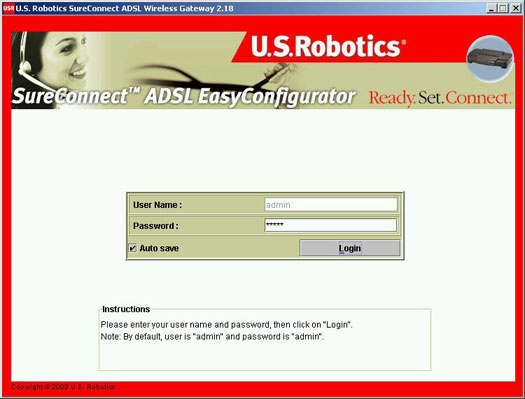
Estos campos distinguen entre mayúsculas y minúsculas. Asegúrese de que la tecla Bloq Mayús está desactivada. El nombre de usuario predeterminado es admin. La contraseña predeterminada es admin. Asegúrese de que introduce los valores correctos y haga clic en Login (inicio de sesión). Este proceso puede llevar algún tiempo.

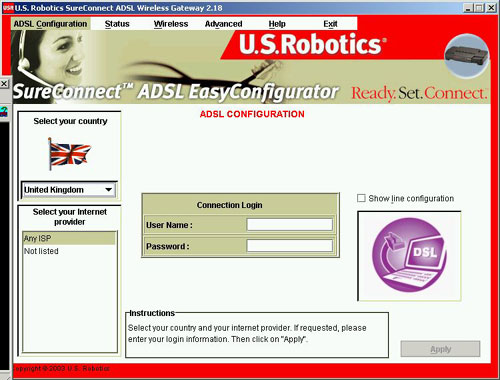
EasyConfigurator configurará su puerta de enlace en unos momentos.

Cuando el estado operativo sea CONECTADO A INTERNET, tal y como se muestra en el siguiente gráfico, su USRobotics SureConnect ADSL Wireless Gateway estará configurada para acceder a Internet. Ya puede empezar a navegar. Registre su producto y compruebe que la conexión funciona correctamente en el siguiente sitio Web: www.usr.com/productreg
Si no ha recibido este mensaje, consulte la sección Solución de problemas de esta guía de instalación.
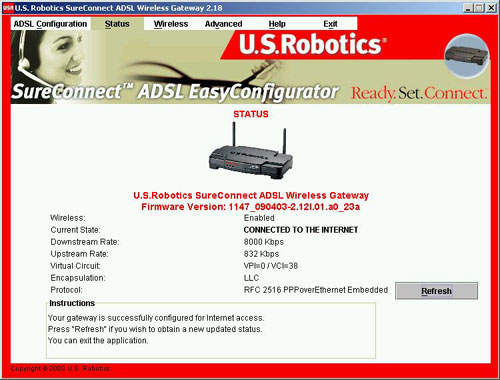
Paso 5. Comprobación de la configuración inalámbrica (opcional)
Haga clic en el menú Wireless en la parte superior de la pantalla. EasyConfigurator consultará con su puerta de enlace y, al cabo de unos minutos, mostrará el estado actual de la conexión inalámbrica.
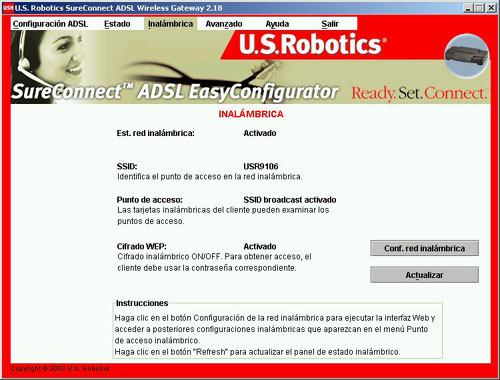
Los valores predeterminados son los siguientes:
Wireless Status = Enabled (Estado de la conexión inalámbrica = activado)
Access Point = SSID Broadcast Enabled (Punto de acceso = Emisión SSID activada)
WEP Encryption = Disabled (Cifrado WEP = desactivado)
Si desea modificar los parámetros, haga clic en Configure Wireless (Configurar Wireless). El navegador de Internet aparecerá en pantalla. Se recomienda activar WEP y asignar una clave secreta de seguridad. Asegúrese de asignar la misma clave a sus dispositivos inalámbricos para garantizar futuras conexiones. Para mayor seguridad, active las opciones de filtro MAC en el menú Wireless de la interfaz Web del usuario de filtro MAC.
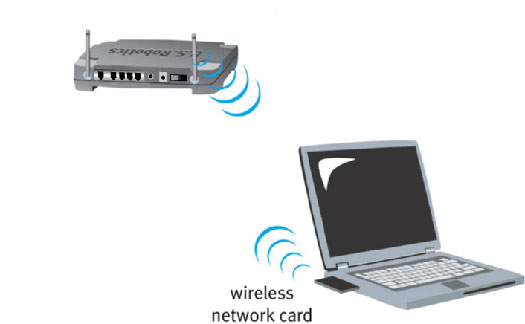
Si tiene algún problema al conectarse a su USRobotics SureConnect ADSL Wireless Gateway, compruebe si los casos descritos a continuación se corresponden con las anomalías experimentadas.
- Si intenta establecer una conexión inalámbrica pero no puede conectarse a la USRobotics SureConnect ADSL Wireless Gateway, asegúrese de que cada Wireless Card se encuentra en el modo Infrastructure (Infraestructura). Si las tarjetas están configuradas en el modo 802.11b AdHoc, no podrá conectarlas a su USRobotics SureConnect ADSL Wireless Gateway. Cuando todas las tarjetas Wireless Card estén en el modo Infrastructure (Infraestructura), la conexión al punto de acceso de la USRobotics SureConnect ADSL Wireless Gateway se establecerá automáticamente. Si las Wireless Cards no se conectan automáticamente, vuelva a efectuar la instalación hasta que detecten la USRobotics SureConnect ADSL Wireless Gateway y se conecten.
- Si opta por establecer una conexión inalámbrica con la USRobotics SureConnect ADSL Wireless Gateway, pero la calidad de la conexión es deficiente, compruebe la posición de la puerta de enlace. Las grandes distancias, la ubicación de los dispositivos entre distintos pisos o las paredes de hormigón o acero pueden reducir la calidad de la conexión. Siempre que sea posible, cambie su USRobotics SureConnect ADSL Wireless Gateway de sitio para reducir los problemas.